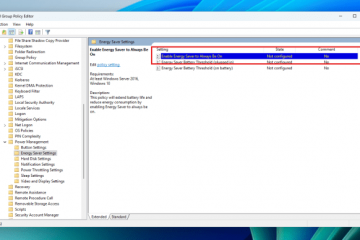Aprenda a baixar qualquer arquivo da Internet usando a linha de comando (Powershell) no Windows 11 e 10.
Não é frequentemente, mas haverá momentos, como quando você estiver trabalhando em uma ferramenta de linha de comando, executando scripts, gerenciando um servidor remoto, etc., onde você precisar baixar um arquivo ou dois. Por exemplo, recentemente conectei-me a um servidor da Web remoto via PowerShell e precisava baixar um arquivo dele. Em vez de alternar aplicativos, eu simplesmente executei um comando de download de arquivo que o salvou diretamente do servidor na minha área de trabalho. A melhor coisa é que o comando é simples de entender e lembrar.
Neste tutorial simples, mostrarei como você pode baixar arquivos usando a linha de comando no Windows 11 e Windows 10. Vamos começar. src=”https://i0.wp.com/windowsloop.com/wp-content/uploads/2025/05/open-powershell-070525.jpg?Resize=1011%2C1024&sl=1″>
Antes de iniciar URLs. Não para compartilhamentos de rede, como SMB, unidades mapeadas, SSH, SFTP, etc. Veja como:
Nota : o comando wget é um alias para o cmdlet de invoke-webrequest PowerShell. “Your_url_here”com o URL de download real e “your_filename.ext” com o nome e a extensão desejados que você deseja salvá-lo. Capturas de tela)
Primeiro, devemos abrir PowerShell . Para fazer isso, pressione a “tecla do Windows” para abrir o menu Iniciar , procure “ PowerShell “ e clique na opção “ aberta “. Ele abre com a guia PowerShell ativa. document.pdf).wget”your_url_here”-o”your_filename.ext”
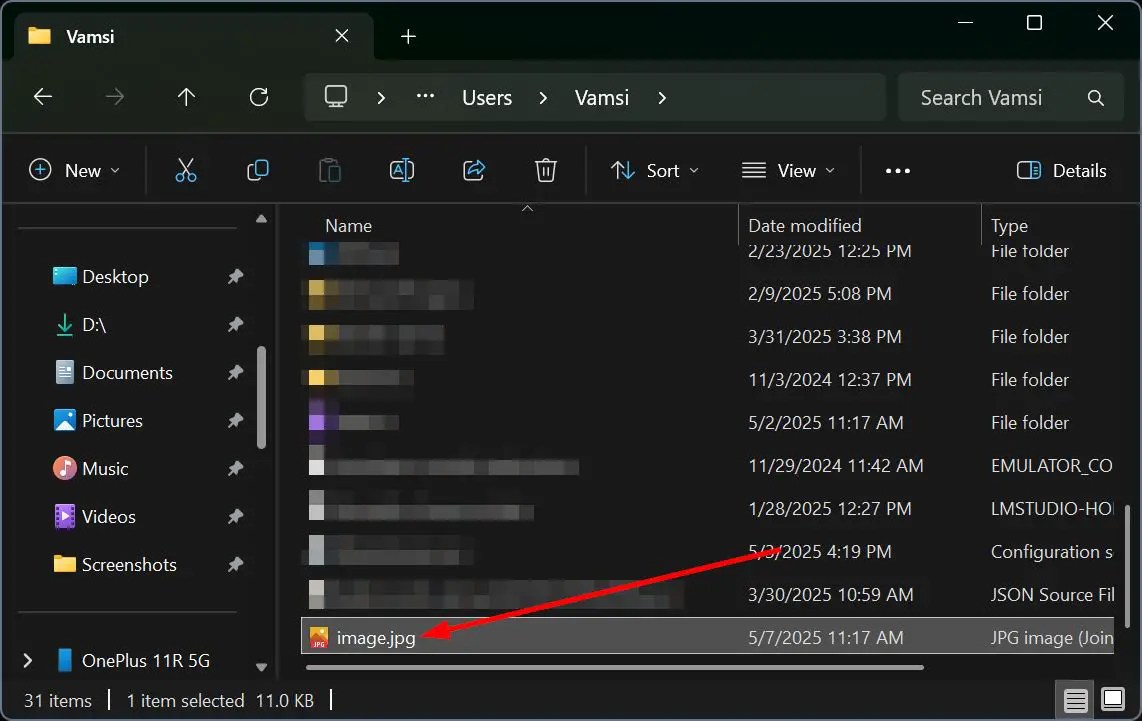
isto é. Depois de executar o comando, PowerShell baixa o arquivo e salva-o. Se você especificou um caminho completo para o arquivo de saída, ele será salvo lá. Caso contrário (se você forneceu apenas um nome de arquivo), ele será salvo no diretório atual do qual você executou o comando PowerShell. (Você pode ver seu diretório atual digitando localização ou PWD).